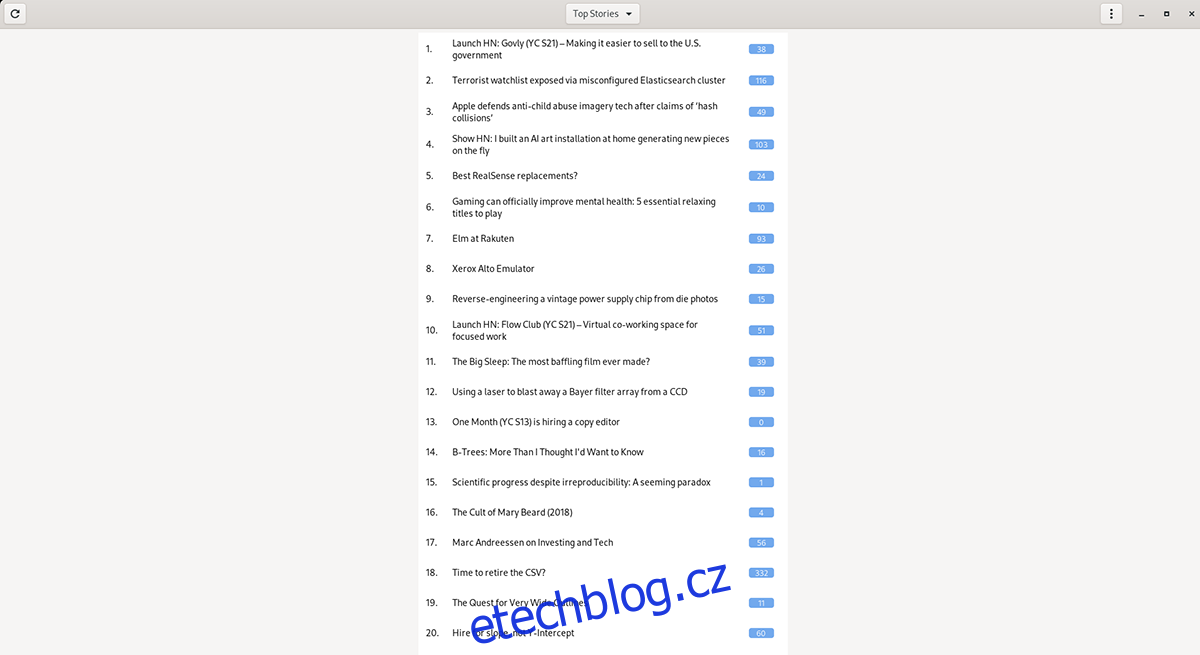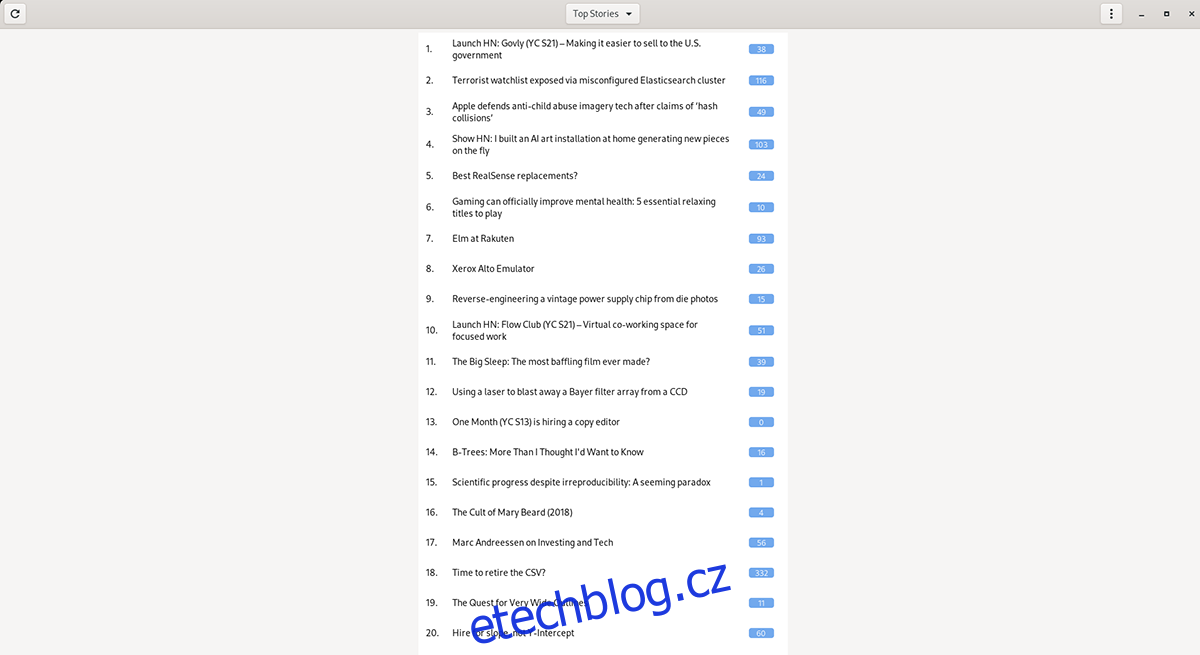Hackgregator je desktopová čtecí aplikace pro zpravodajský web Hacker News. S Hackgregatorem je možné číst novinky z tohoto webu na ploše Linuxu. Zde je návod, jak jej nastavit ve vašem systému.
Table of Contents
Instalace Hackgregator na Linux
Hackgregator je vynikající způsob, jak číst webové stránky Hacker News na ploše Linuxu. Jak již bylo řečeno, program není předinstalovaný na žádném operačním systému Linux, takže je třeba jej nainstalovat ručně.
Existují tři způsoby, jak nainstalovat aplikaci Hackgregator na Linux. Pro Arch Linux a Manjaro to můžete nastavit prostřednictvím AUR. Aplikaci je také možné nainstalovat z Flathubu jako Flatpak a na jakoukoli linuxovou distribuci podle zdrojového kódu.
Flatpak
Důrazně doporučujeme nastavit Hackgregator přes Flathub jako Flatpak. Tato metoda je kompatibilní s 99 % distribucí Linuxu. Chcete-li začít, spusťte na ploše okno terminálu.
Na ploše Linuxu můžete otevřít okno terminálu stisknutím Ctrl + Alt + T na klávesnici. Nebo v nabídce aplikace vyhledejte „Terminál“. Když je okno terminálu otevřené a připravené k použití, postupujte podle našeho průvodce a nastavte běhové prostředí Flatpak.
Po nastavení běhového prostředí Flatpak na vašem počítači přidejte do počítače obchod s aplikacemi Flathub pomocí příkazu flatpak remote-add. Tento obchod s aplikacemi vám pomůže nainstalovat Hackgregator.
flatpak remote-add --if-not-exists flathub https://flathub.org/repo/flathub.flatpakrepo
Nyní, když je nakonfigurován obchod s aplikacemi Flathub, budete moci nainstalovat aplikaci Hackgregator do systému pomocí příkazu flatpak install níže.
sudo flatpak install flatpak install flathub de.gunibert.Hackgregator
Arch Linux AUR
Pokud používáte Arch Linux, budete moci zprovoznit a spustit program Hackgregator na vašem systému pomocí aplikace AUR. Pomocí příkazu pacman níže nainstalujte balíčky „git“ a „base-devel“ a spusťte proces.
sudo pacman -S base-devel git
Se dvěma balíčky nakonfigurovanými na vašem Arch PC budete muset nakonfigurovat pomocníka Trizen AUR. Tento program nakonfiguruje aplikaci Hackgregator ze zdrojového kódu mnohem snadněji než ručně.
git clone https://git.archlinux.org/trizen.git cd trizen/ makepkg -sri
Nyní, když je nainstalován pomocník Trizen AUR, lze nainstalovat aplikaci Hackgregator. Pomocí níže uvedeného instalačního příkazu trizen -S.
trizen -S hackgregator
Zdrojový kód
Pokud nemáte Flatpak nebo Arch Linux nebo co nastavit aplikaci Hackgregator na vašem počítači se systémem Linux, nejlepší způsob, jak toho dosáhnout, je stáhnout si zdrojový kód a vytvořit si jej sami. Zde je návod, jak na to.
Nejprve nainstalujte níže uvedené závislosti do svého systému Linux.
glib
gtk
libsoup
json-glib
webkit2gtk4
Nyní, když jsou nainstalovány závislosti, stáhněte si kód a zadejte příkazy pro sestavení a instalaci softwaru.
git clone https://gitlab.com/gunibert/hackgregator.git cd hackgregator meson build ninja -C build sudo ninja -C build install
Pomocí Hackgregatoru
Hackgregator je docela snadno použitelná aplikace. Ve výchozím nastavení načte hlavní zprávy Hacker News. Chcete-li si přečíst kterýkoli z hlavních článků, vyberte položky ze seznamu. Když vyberete položku ze seznamu, Hackgregator načte odkaz přímo pro vás.
Čtení komentářů
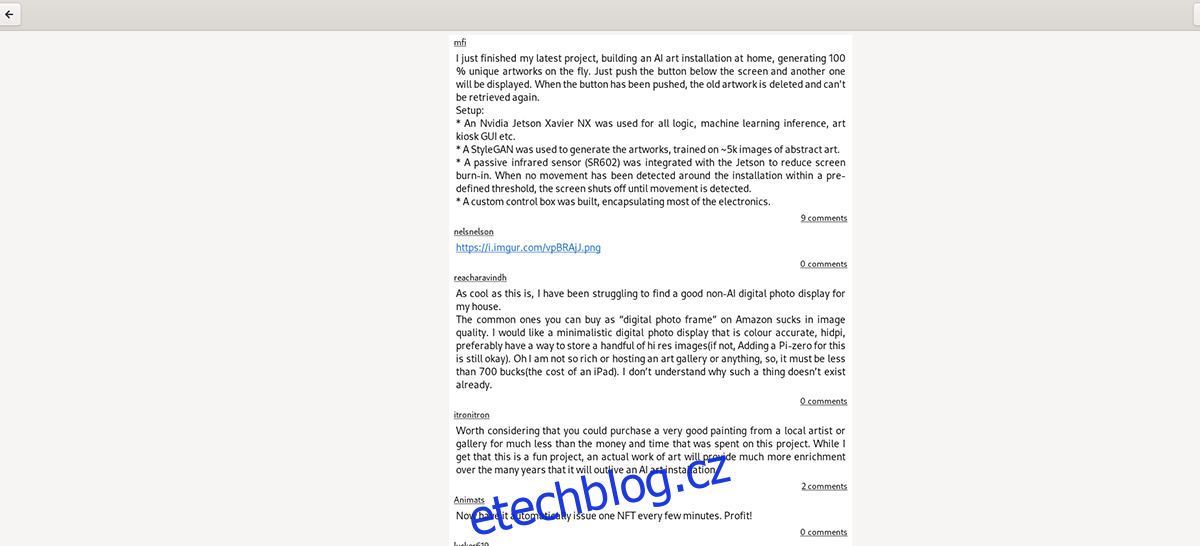
Jedním z nejdůležitějších aspektů Hacker News je sekce komentářů. Probíhá tam spousta konverzací a uživatelé tam mohou svými dvěma centy zareagovat na jakýkoli daný odkaz.
Chcete-li zobrazit komentáře konkrétního příběhu v Hackgregator, klikněte na ikonu modrého čísla. Když kliknete na ikonu čísla, budete moci vidět komentáře k příspěvku Hacker News.
Přístup k novým obchodům
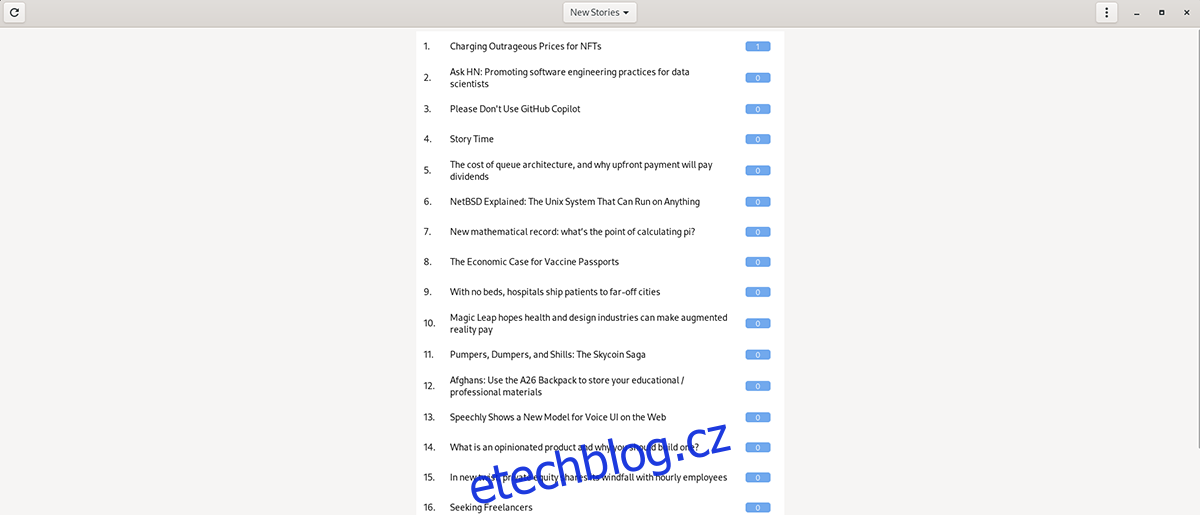
Ve výchozím nastavení vám aplikace Hackgregator zobrazí „Hlavní příběhy“, které jsou na webu oblíbené. Tyto příběhy mívají mnoho komentářů nebo jsou v současnosti na internetu trendy.
Pokud chcete vidět zbrusu nové příběhy, jak se dějí v Hackgregatoru, sekce „Top News“, ačkoli je užitečná, není místem, kde je najít. Místo toho, chcete-li v aplikaci zobrazit nové příběhy, klikněte na rozbalovací nabídku.
Jakmile se dostanete do rozbalovací nabídky, změňte ji z „Hlavní zprávy“ na „Nové příběhy“. Když změníte nabídku na „Nové příběhy“, aplikace Hackgregator načte do Hacker News zcela nové příběhy, které si můžete přečíst.
Osvěžující
Hackgregator se automaticky neobnovuje. Takže ať už čtete „Hlavní příběhy“, „Nové příběhy“ nebo jiné možnosti, nebudete dostávat žádné automatické aktualizace. Místo toho budete muset stisknout tlačítko aktualizace.
Najděte ikonu aktualizace v levém horním rohu aplikace Hackgregator. Poté jej vyberte myší. Když kliknete na tuto ikonu, aplikace Hackgregator se znovu načte a zobrazí nové příběhy pro výběr nabídky, který jste si vybrali.